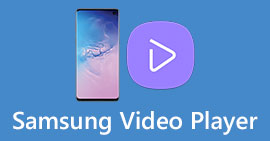Gyűjtsd össze gondolataidat, és ragadd meg a videó felgyorsítását az iMovie-on
Szeretsz dokumentumfilmeket nézni az új iPhone-odon, mindig az általad kínált sztori miatt nézed őket. Különösebb okok nélkül szeretné mindegyiket összeállítani, és gyorsan szerkeszteni. A legjobb alkalmazást keresi, amely képes szerkeszteni és egyben felgyorsítani a videót, hogy megtalálja az iMovie-t. De mivel még csak új az iPhone-ban és magában az alkalmazásban, nem tudja, hogyan kell használni, és hogyan lehet felgyorsítani egy videót az iMovie segítségével. Olvassa tovább, mert ez a cikk sok részletet tartalmaz, amelyekkel többet megtudhat erről az alkalmazásról.
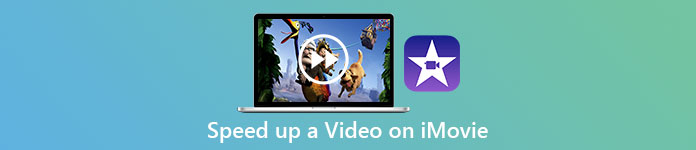
1. rész: A videó felgyorsítása az iMovie-ban
A videó felgyorsításának kérdésére az iMovie szolgáltatásaival válaszolhatunk. Kiváló minőségű videokimenete, különféle sablonjai és kéznél lévő befejező eszközei első ízben hozhatják a lejátszási sebesség szabályozását az iPhone-ra. Az iMovie más alkalmazásokhoz hasonlóan képes felgyorsítani a videót. Az egyik eszköze módosíthatja a videót a többi rendelkezésre álló eszközzel együtt. Mostantól egyszerűen elérheti a felgyorsítani kívánt videókat ezzel az alkalmazással, amely csak iOS operációs rendszeren és Macen érhető el. Most, hogy ismeri az eszközt, beszéljünk a követendő eljárásokról.
iPhone felhasználóknak
1. lépés: Nyissa meg iPhone vagy iPad App Store-ját, és töltse le a iMovie alkalmazást hozzá. Amikor megjelenik a felület áttekintése, válassza a lehetőséget Folytatni. Amikor a Projektek oldalon koppintson a + plusz jel ikonra egy vadonatúj videoklip elindításához. Folytassa a kiválasztással Film az Új projektek ablakban
2. lépés: Miután kiválasztotta a videót a tekercsből, kattintson a gombra Film létrehozása gombot a képernyő alján. Érintse meg az idővonalat, és várja meg, amíg a szerkesztőeszközök megjelennek, mielőtt használná a sebességmérő eszközt, amely úgy néz ki, mint egy sebességmérő. A videó gyors előre- vagy visszatekeréséhez egyszerűen mozgassa a sárga alját Csúszka. Lehetősége van akár kétszeresére felgyorsítani vagy lelassítani az eredeti sebesség egy nyolcadával.
3. lépés: Ha végzett, lépjen a telefon képernyőjének bal felső sarkába, és kattintson a gombra Kész. A kész videó mentéséhez lépjen a saját oldalára Ossza meg menüt, és a megjelenő lehetőségek közül válassza ki, hogy hol szeretné tárolni.
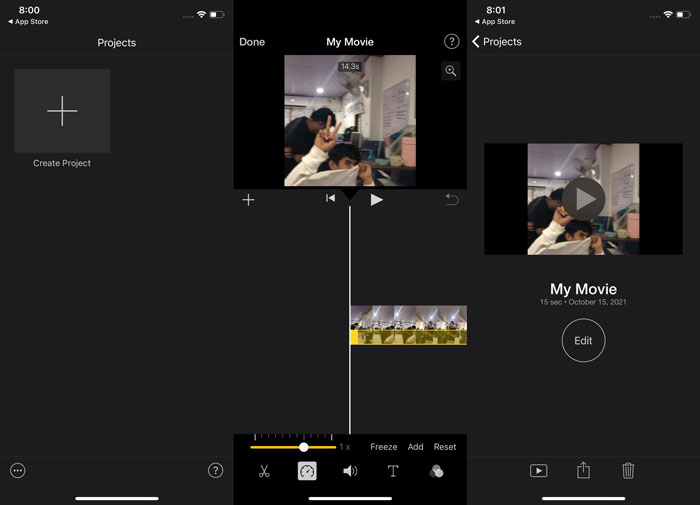
Mac felhasználóknak
1. lépés: Válasszon ki egy klipet az idővonalon a iMovie alkalmazást a Mac gépen, majd módosítsa a klip sebességét.
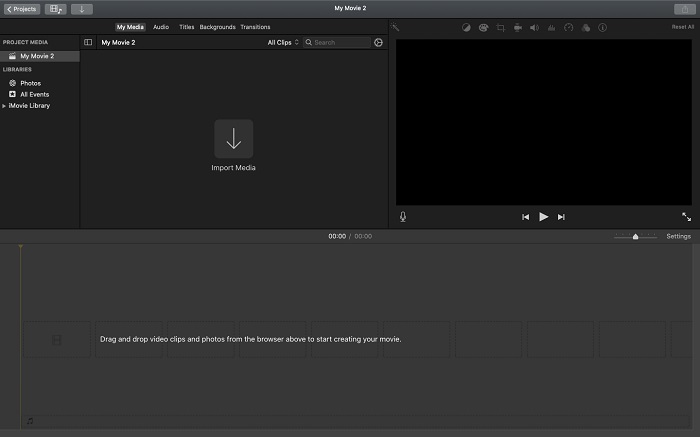
2. lépés: A gombra kattintva Sebesség gomb a kezelőfelület felső részén, megjelenítheti a sebességbeállításokat. Egyszerűen válasszon közülük Lassú és Gyors sebességet egy gyorsgombtól a letöltési sebesség finomhangolásához.
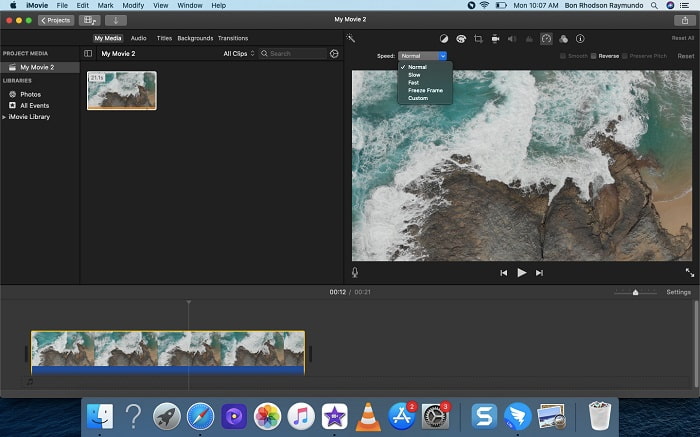
3. lépés: Kattints a Feltöltés ikonra a kezelőfelület felső felső sarkában, hogy exportálhassa a fájlt az asztalra.
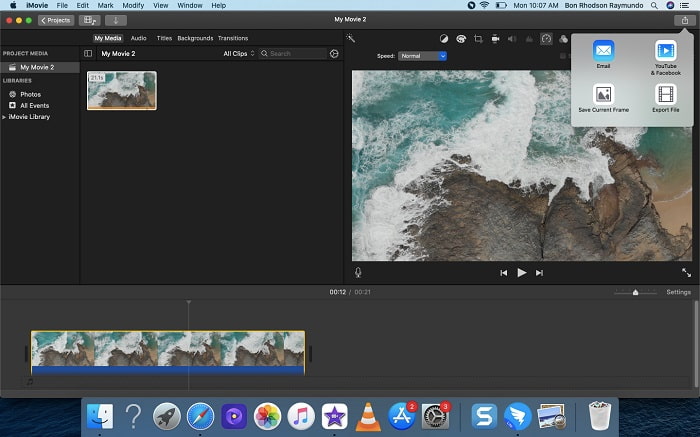
2. rész. Egy másik egyszerűbb módja a videó felgyorsításának
Az iPhone vagy más, csak az iPhone-on elérhető online alkalmazások használata a videó szerkesztőjeként nehézkes lehet, ha fel akarja gyorsítani a videó lejátszási sebességét. Video Converter Ultimate ez lesz a legjobb választás az Ön számára, mivel ez lehetővé teszi a videó tartós felgyorsítását. Ezzel az ingyenesen beszerezhető eszközzel beállíthatja a videó lejátszási sebességét. Különböző eszközökkel rendelkezik, beleértve Videó sebesség vezérlő amely felgyorsíthatja a videó lejátszási sebességét kiváló minőségű kimenet és nagyon gyors átalakítás mellett. Ha többet szeretne megtudni a részletekről, kövesse az alábbi lépéseket:
1. lépés: A szoftver számítógépre mentéséhez kattintson a gombra Ingyenes letöltés. Ezt követően testreszabhatja a szoftvert a telepítéssel.
Ingyenes letöltésWindows 7 vagy újabb verzióhozBiztonságos letöltés
Ingyenes letöltésMacOS 10.7 vagy újabb verzió eseténBiztonságos letöltés
2. lépés: A szoftver telepítés utáni első elindítása után válassza ki a Eszköztár funkciót, majd a Videó sebesség vezérlő funkció.
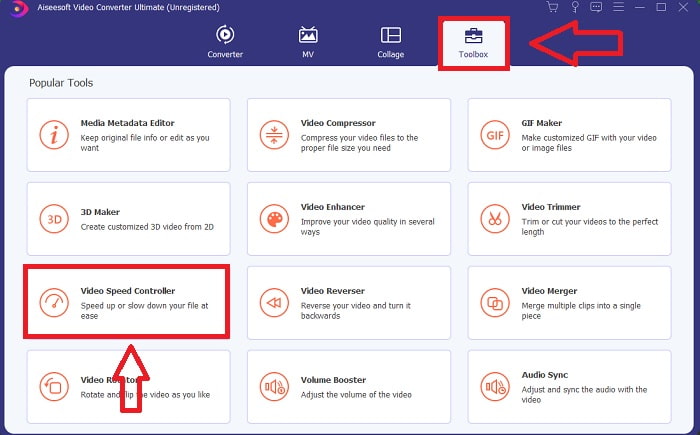
3. lépés: A szerkesztési fázissal kezdődően feltölthet egy videofájlt a számítógépéről a + jelre kattintva, amely akkor jelenik meg, ha tovább kattintott Videó sebesség vezérlő eszköz.
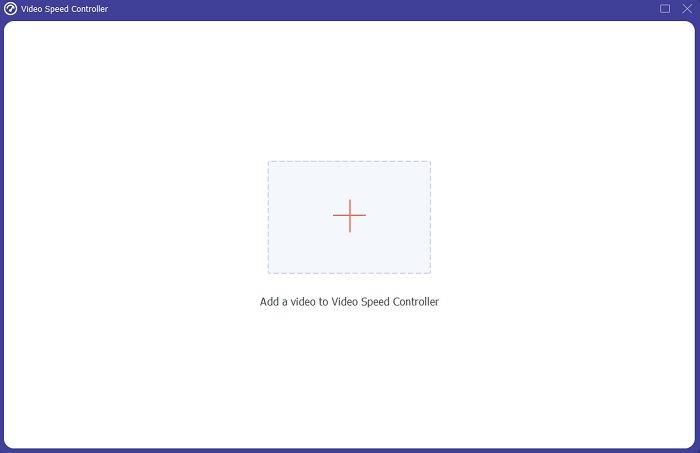
4. lépés: Mostantól gyorsabban felgyorsíthatja a videót, mint az iMovie-nál, mert ez az eszköz választási lehetőséget hagy maga után, hogy kiválassza, milyen gyorsan alkalmazza a sebességszorzót a videójára. Lejátszhatja a videó előnézetét is, miután kiválasztotta a kívánt sebességbeállítást, hogy megtudja, megfelel-e Önnek.
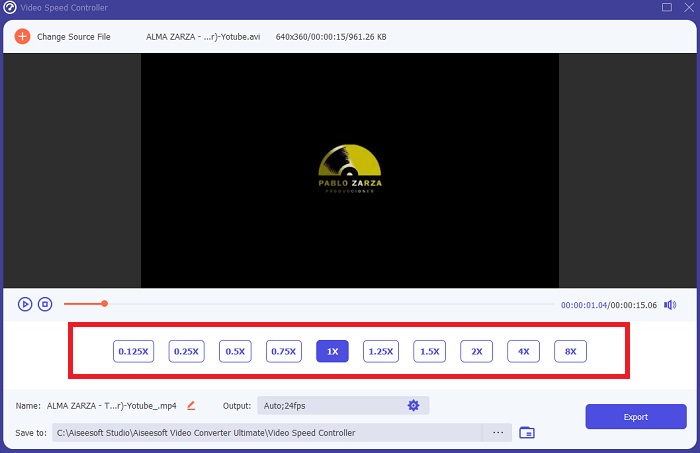
5. lépés: Kiválaszthatja a kívánt kimenetet a videoklip formátumának, felbontásának és minőségének módosításával, miután befejezte a videoklip lejátszási sebességének beállítását, többek között. Ha készen áll a munka mentésére, válassza a lehetőséget Export és adjon meg egy helyet.
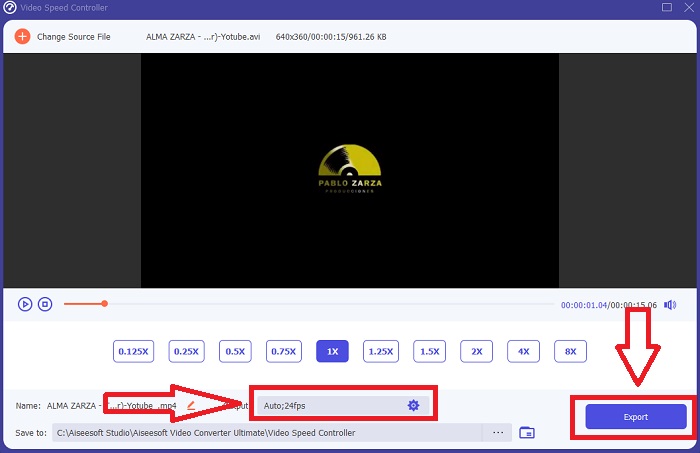
Összefüggő:
A legjobb videolejátszó iPhone-ra
3. rész. GYIK a videók felgyorsításával kapcsolatban
Mi a teendő, ha gyors videót küldök, és lassú videót kapok, hogy csökkentsem a videó méretét?
Nem, ez csak az adatok megjelenítését érinti, magát az adatmennyiséget nem. Lehetőség van azonban a videó méretének csökkentésére, ha alacsonyabb képkockasebességgel fut. Kevesebb képkockával másodpercenként ugyanazt a sebességet tartja, mint az eredeti. A 60 versus 30 képkocka másodpercenként jelentős hatással van a videofájl méretére. A videokódolás során figyelembe vett képkockák közötti eltérések miatt. Csökkentse a videó felbontását, például 1080p-ről 720p-re, hogy tovább csökkentse a méretét. Emiatt a fájl mérete jelentősen csökken.
Milyen lehetőségei vannak a videólejátszás felgyorsítására Mac számítógépen?
A lejátszási sebesség kétszeres (vagy több) növeléséhez kattintson az előre vagy visszatekerés gombra, amíg a videó a kívánt sebességgel, például 30-szor vagy 60-szor meg nem jelenik. A videó lejátszása közben 1,1-szeres lépésekben módosíthatja a lejátszási sebességet az Option gombbal az előre vagy visszatekerés gombra kattintva.
Hogyan változtathatom meg véglegesen a videolejátszási sebességet?
Gondolja át, hány lépésben változtatja meg videói lejátszási sebességét. Annak ellenére, hogy a videoeszközök és videószerkesztők könnyen elérhetők az interneten, továbbra is keresi a legjobb eszközt a videoklipek lejátszási sebességével kapcsolatos problémák megoldására. Számos webes eszköz érhető el az interneten, amelyek közül néhány ingyenesen használható, de az összes funkció feloldásához fizetés szükséges. Video Converter Ultimate, egy ingyenes program a videók felgyorsítására, a legjobb megoldás a lejátszási sebesség végleges megváltoztatására.
Következtetés
Összefoglalva, az iMovie egy nagyszerű alkalmazás, amely iOS rendszerű eszközökön, például Macen és iPhone-on érhető el, hogy megoldja a videó lejátszási sebességével kapcsolatos problémát. Széles körben elérhető, kényelmes és ingyenes. Igen, kiválóan alkalmas a lejátszási sebesség szerkesztésére; mi a helyzet a többi kulcsfontosságú videótényezővel? Ezért ajánljuk a Video Converter Ultimate a legjobb szoftverként használni a videó lejátszási sebességének rögzítésére; nem csak ez, hanem rengeteg olyan funkcióval is rendelkezik, amelyek segítségével olyan kiváló videót készíthetsz, amelyet el sem tudsz képzelni.



 Video Converter Ultimate
Video Converter Ultimate Screen Recorder
Screen Recorder